软件介绍
Sandboxie Plus免赞助者凭证版是一款可以在电脑上模拟运行系统的老牌沙盒软件,这款软件可以通过隔离技术将程序与底层操作系统分离。这样我们就可以使用Sandboxie Plus免安装便携版来直接在虚拟系统上运行各种电脑程序,方便你的系统受到影响。
Sandboxie Plus免赞助者凭证版不仅可以为用户们提供一个模拟系统来进行使用,而且是这款软件还拥有网页浏览、数据保护、应用测试等多种实用的功能。我们可以通过Sandboxie Plus免安装便携版来避免电脑系统会遇到的一切风险。
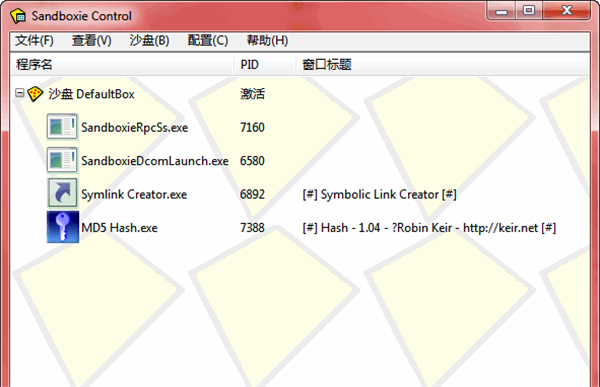
软件特色
网页浏览
通过在沙盒中隔离此类攻击,保护您喜爱的Web浏览器并阻止恶意软件,病毒,赎金和零日威胁; 让您的系统受到保护
电子邮件
在Sandboxie中运行您最喜欢的电子邮件程序,这样您就不必担心可疑附件或鱼叉式网络钓鱼攻击
数据保护
Sandboxie阻止互联网网站和程序修改您系统上的个人数据(即我的文档),文件和文件夹
应用测试
安全地测试并尝试Sandboxie中的新程序和应用程序,并防止对您的底层系统进行未经授权的更改
安全性
我们在安装程序的时候,使用Sandboxie沙盘软件可以将病毒风险降低为零了。
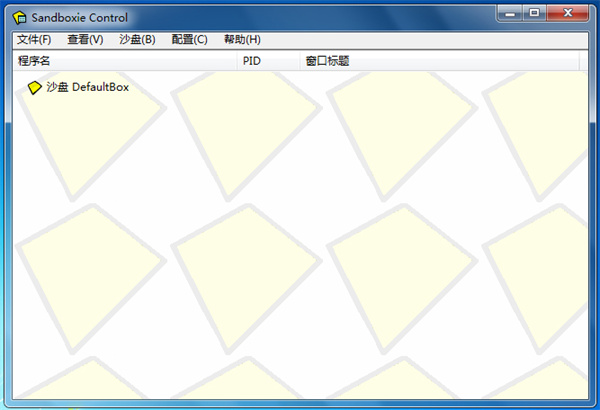
软件功能
默认会创建一个沙箱,选择某个程序,点击右键菜单中的【run sandboxed】,在跳出的界面中选择这个默认的沙箱,程序就会运行在这个沙箱中。
判断一个程序是否运行在沙箱中也非常简单,每个运行在沙箱中的程序在获得焦点时界面边缘都会有一圈黄色边框,而程序标题栏中也会出现【[#]】这样额外的文字。
一个沙箱中可以同时运行多个程序,在沙箱中运行的程序对系统进行的修改都是“虚幻”的,不会对系统造成实质上的影响。
创建多个沙箱能够创建多个和当前系统一模一样的系统环境,如果你不想要多个程序在同一个沙箱中互相影响,那么把它们分别运行在各自独立的沙箱中是更好的选择。
额外功能,你可以自己探索或者在程序添加简体中文语言后再使用。
Sandboxie Plus免赞助者凭证版安装步骤
1、首先我们需要从开心电玩下载Sandboxie沙盘软件安装包,下载完成后我们会得到一个压缩包,我们将其解压后运行exe安装文件,就可以进入到下图中的语言选择界面,我们选择Chinese(Simplified),然后点击下方的OK进入下一步。
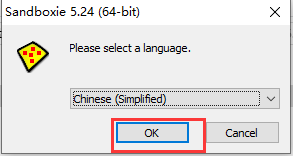
2、进入到Sandboxie沙盘软件许可协议界面,我们点击界面下方的“我接受”选项进入到下一步。
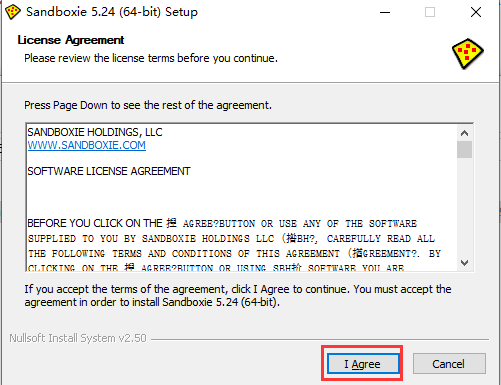
3、进入到Sandboxie沙盘软件安装位置选择界面,如下图所示,你可以直接点击安装,软件会默认安装到系统磁盘中,或者你可以点击浏览选择其他的安装位置后,再点击界面下方的“安装”选项。这里要你注意的是安装Sandboxie沙盘软件的文件夹中最好不要有中文,否则会出现错误和乱码的现象。
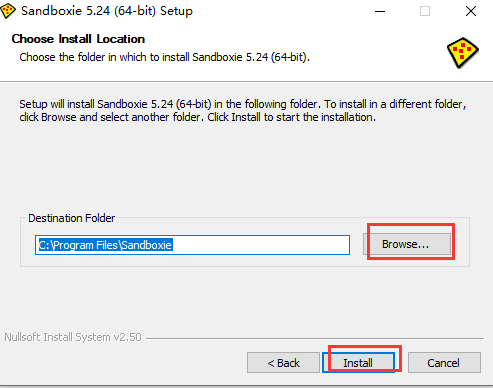
4、接下来进入到Sandboxie沙盘软件安装界面,我们耐心等待安装进度条完成后,在进行下一步。
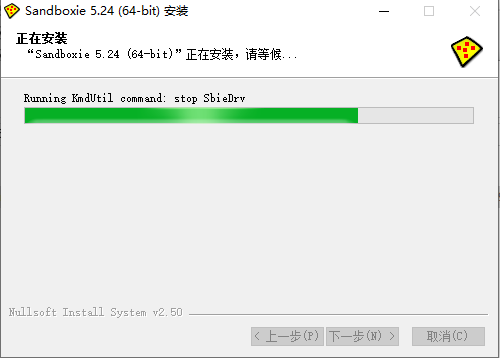
5、进入到sandboxie(沙盘)软件驱动安装界面,如下图所示,我们点击界面的下一步进行安装。
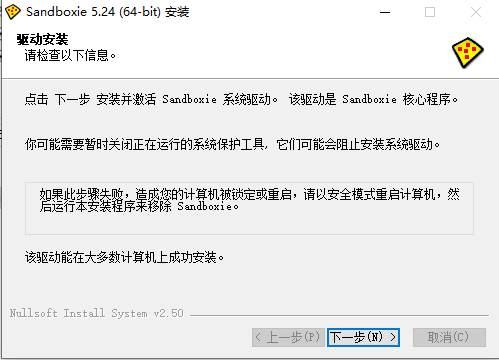
6、sandboxie(沙盘)软件安装完成,出现下图界面就表明软件已经安装完成了,我们点击界面的完成就可以关闭该界面开始使用了。
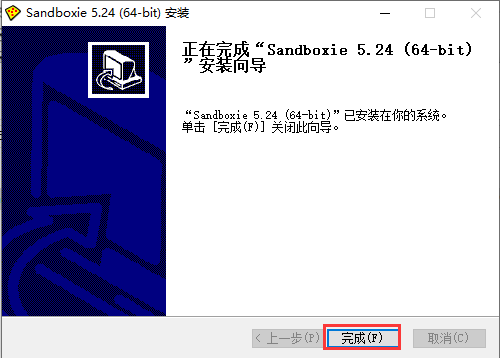
Sandboxie Plus免赞助者凭证版使用方法
1、首先我们在本站下载安装好sandboxie(沙盘)软件后,我们打开软件进入到主界面。我们在界面上方点击“帮助”选项,如下图所示,我们在下拉的选择框中点击“注册Sandboxie”选项,输入账号密码进行注册。如果不注册的话,用户只能使用一个沙盘,注册后没有限制。
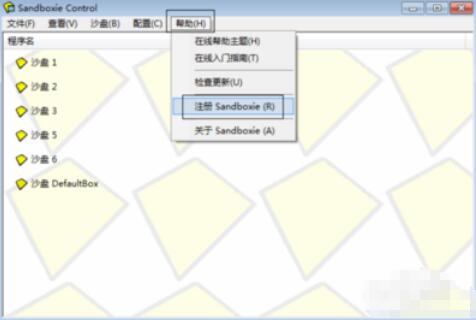
2、Sandboxie沙盘软件注册完毕后,我们就可以多开软件,因为刚刚安装好Sandboxie沙盘软件,所以界面只有一个默认的沙盘Defaultbox,我们需要新建沙盘。点击集美案中的“沙盘”选项,然后选择“创建新沙盘”,并将其命名。
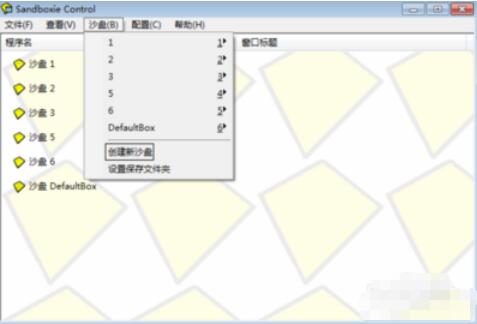
3、我们在Sandboxie沙盘软件中创建的新的沙盘后,我们就可以鼠标右键点击新建的沙盘,然后在弹出的选项中点击“在沙盘中运行”选项,再在后方的选项中选择“运行任意程序”选项,进入下一步。
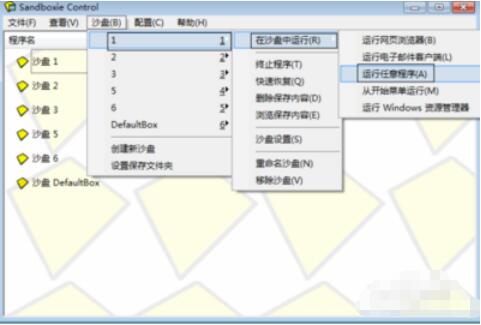
4、接下里来进入到在沙盘中运行的界面,如下图所示,我们在界面中点击“浏览”选项,然后找到你想要在沙盘中运行的exe程序,找到后点击改程序打开就可以在沙盘中运行了。
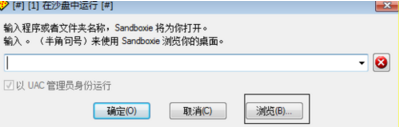
5、以上就是小编为大家带来的Sandboxie沙盘软件多开使用教程,如果你还想多开你就可以重复以上的步骤就可以了。是不是很简单呢,赶紧来看看吧。












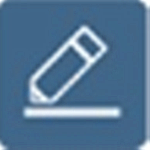

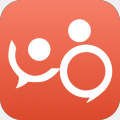


























 浙公网安备 33038202002266号
浙公网安备 33038202002266号